Jednoduchý a rýchly sprievodca rootovaním systému Android

Po rootnutí telefónu s Androidom máte plný prístup k systému a môžete spúšťať mnoho typov aplikácií, ktoré vyžadujú root prístup.
Mať inteligentného asistenta priamo v telefóne s Androidom je mimoriadne užitočné a užitočné. Od zapínania a vypínania svetiel vo vašej domácnosti až po odosielanie správ, keď máte plné ruky, možnosti sú takmer nekonečné.
Hoci Google, Apple a Amazon majú v oddelení inteligentných asistentov výrazný náskok, niektoré spoločnosti sa snažili bojovať proti veľkým chlapcom. Samsung je pravdepodobne najväčšou spoločnosťou, ktorá sa pokúsila prevziať trifectu inteligentných asistentov s Bixby. Ale aj keď je zabudovaný do vášho telefónu, pravdepodobne budete chcieť vypnúť Bixby na Galaxy S23 v prospech Google Assistant.
Čo je Bixby?
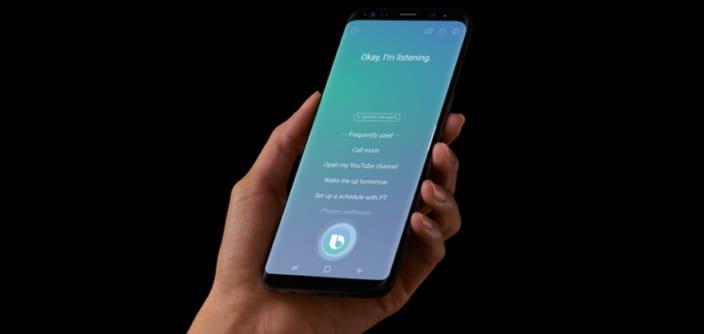
Bixby bol pôvodne predstavený už v roku 2017 s uvedením radu Galaxy S8. Toto malo byť konkurentom ako Google Assistant, Amazon Alexa a Siri.
Ako sa očakávalo, spoločnosť Samsung integrovala Bixby rôznymi spôsobmi do všetkých telefónov Galaxy vrátane Galaxy S21. Spoločnosť Samsung vynaložila veľa práce na Bixby, aby sa pokúsila urobiť z neho životaschopnú možnosť. Pravdou však je, že to nakoniec len prekáža pri používaní mimoriadne špičkového asistenta Google.
Ako vypnúť Bixby na Galaxy S23
Rovnako ako v prípade minuloročného Galaxy S22 (a mnohých ďalších telefónov Galaxy), Samsung sa vás snaží „prinútiť“ používať Bixby hneď po vybalení z krabice. Namiesto tradičnej ponuky napájania, keď stlačíte a podržíte tlačidlo napájania, spoločnosť Samsung sa rozhodla použiť toto ako predvolenú metódu na aktiváciu Bixby. Je to mimoriadne frustrujúci návrh, ktorý sa však dá ľahko napraviť, ak vám nevadí skočiť do aplikácie Nastavenia.
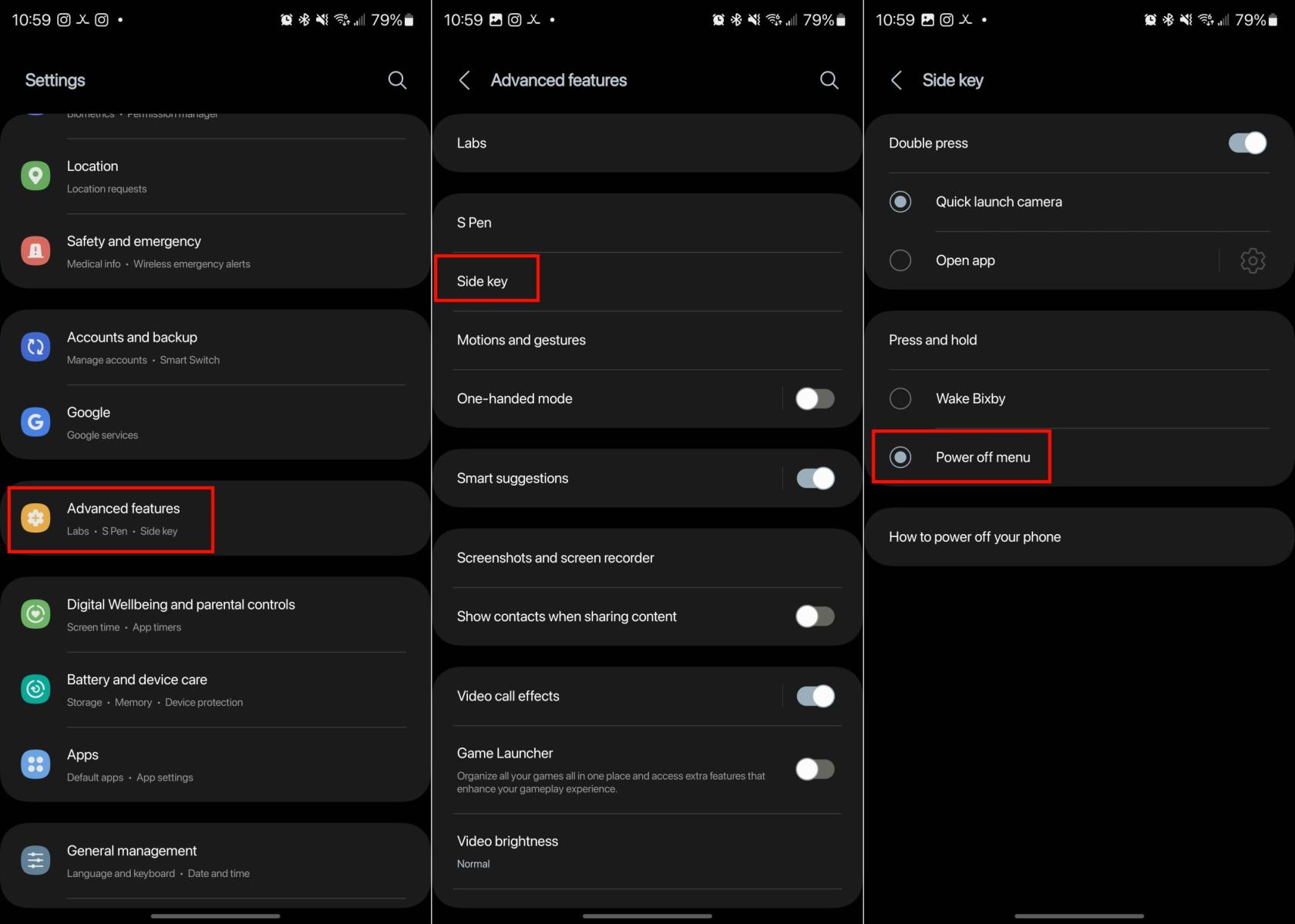
Po vypnutí Bixby pomocou bočného tlačidla sa vám vždy, keď stlačíte a podržíte bočné tlačidlo, zobrazí tradičná ponuka napájania. Tým sa premení späť na tlačidlo napájania, na ktoré sme boli roky zvyknutí.
Vypnite detekciu hlasu „Hi Bixby“.
Ďalším spôsobom, akým spoločnosť Samsung chce, aby ste používali Bixby, je váš hlas. Podobne ako Siri a Google Assistant od Apple, môžete Bixbyho privolať jednoduchou frázou „Ahoj Bixby“. Keď váš Galaxy S23 rozpozná požiadavku, v spodnej časti sa zobrazí malé kontextové menu, ktoré je pripravené na to, aby ste Bixbymu položili niekoľko otázok. Tu je návod, ako môžete zakázať zobrazovanie Bixby s detekciou hlasu:
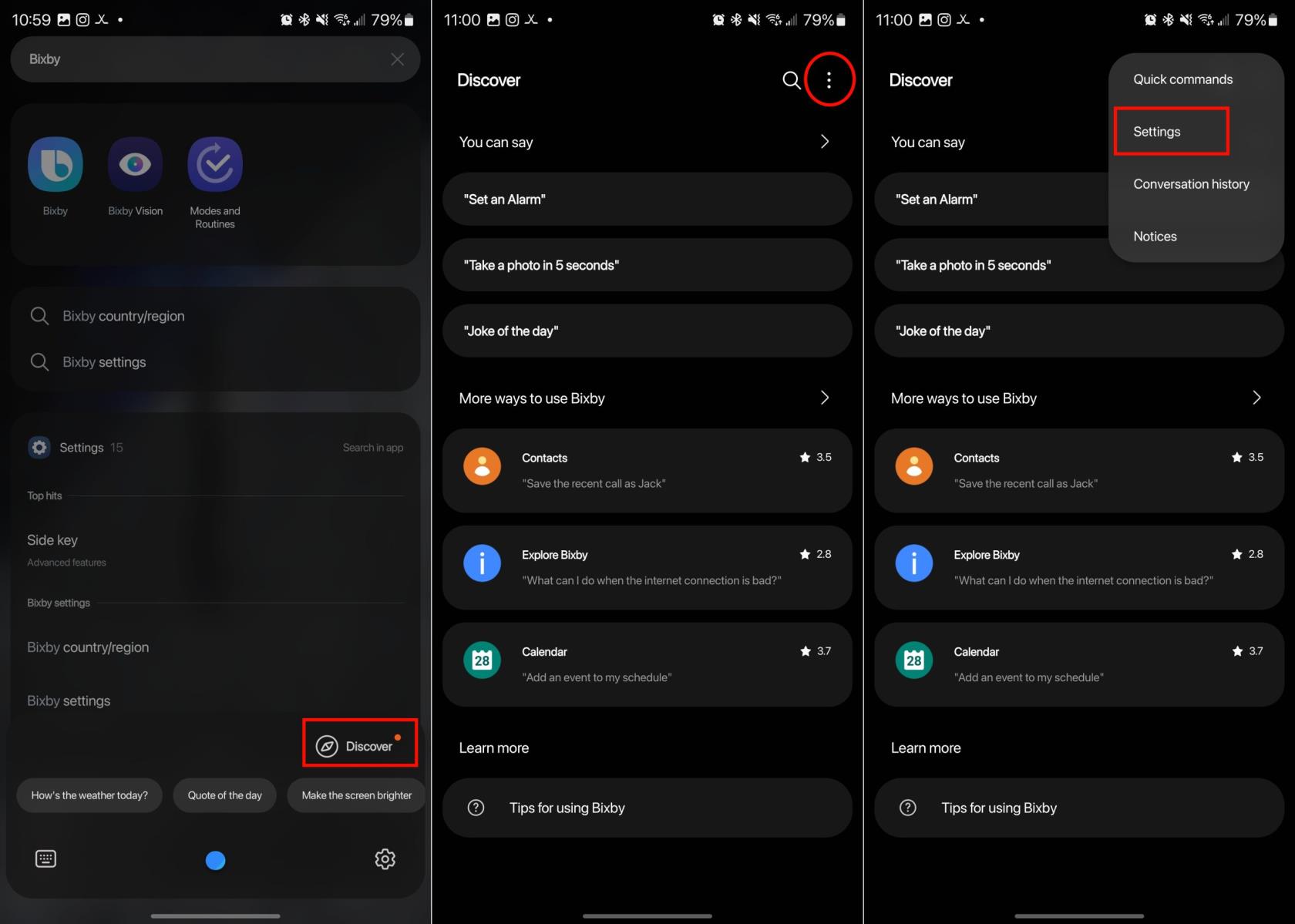
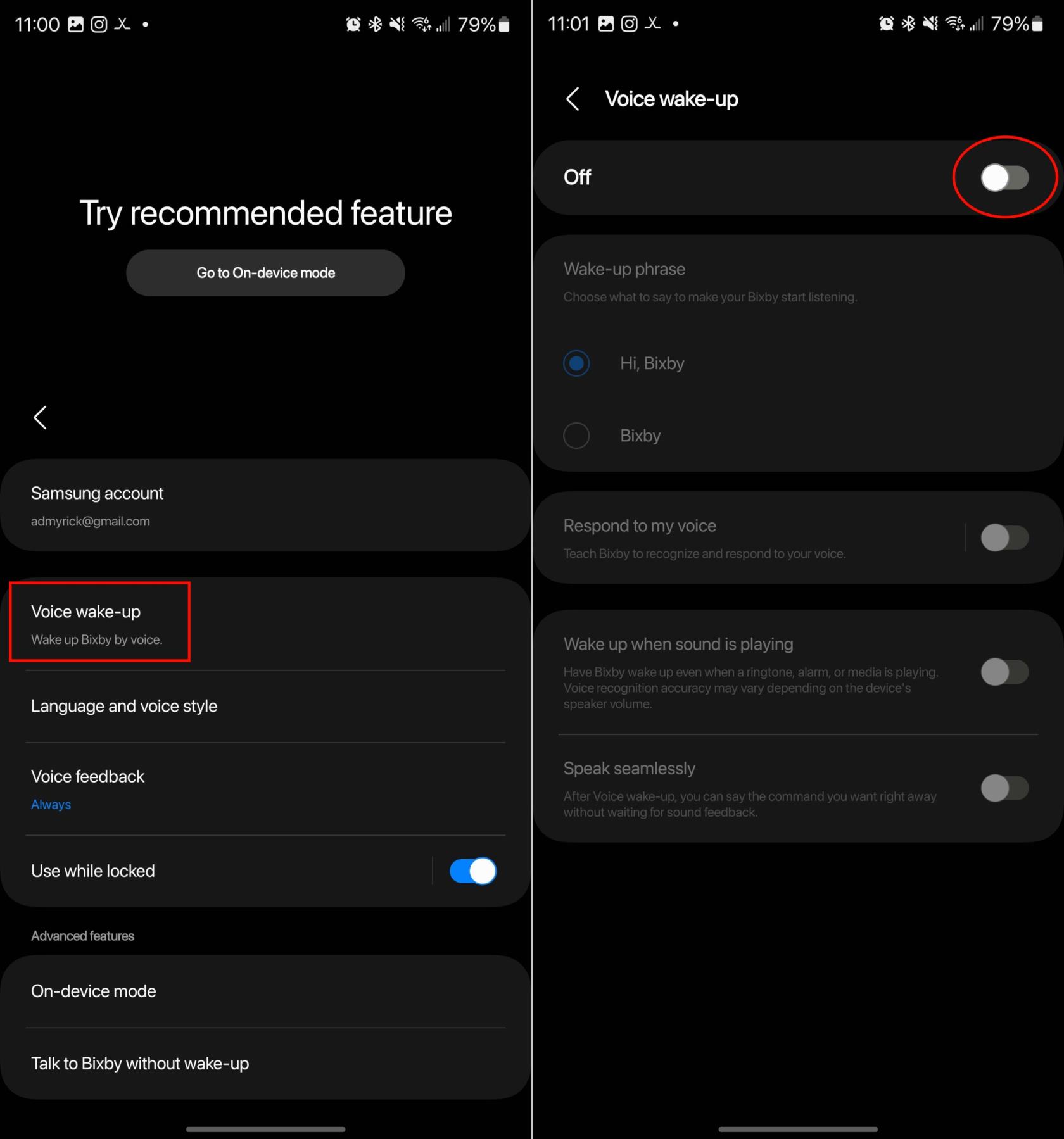
Teraz sa už nebudete musieť obávať, že váš Galaxy S23 náhodne spustí Bixby vaším hlasom. Ak chcete vyskúšať Bixby, stále to môžete urobiť otvorením aplikácie Bixby v telefóne. Nebude to však prístup „do tváre“ a svoj Galaxy S23 môžete jednoducho používať tak, ako chcete.
Môžete použiť Asistenta Google namiesto Bixby?
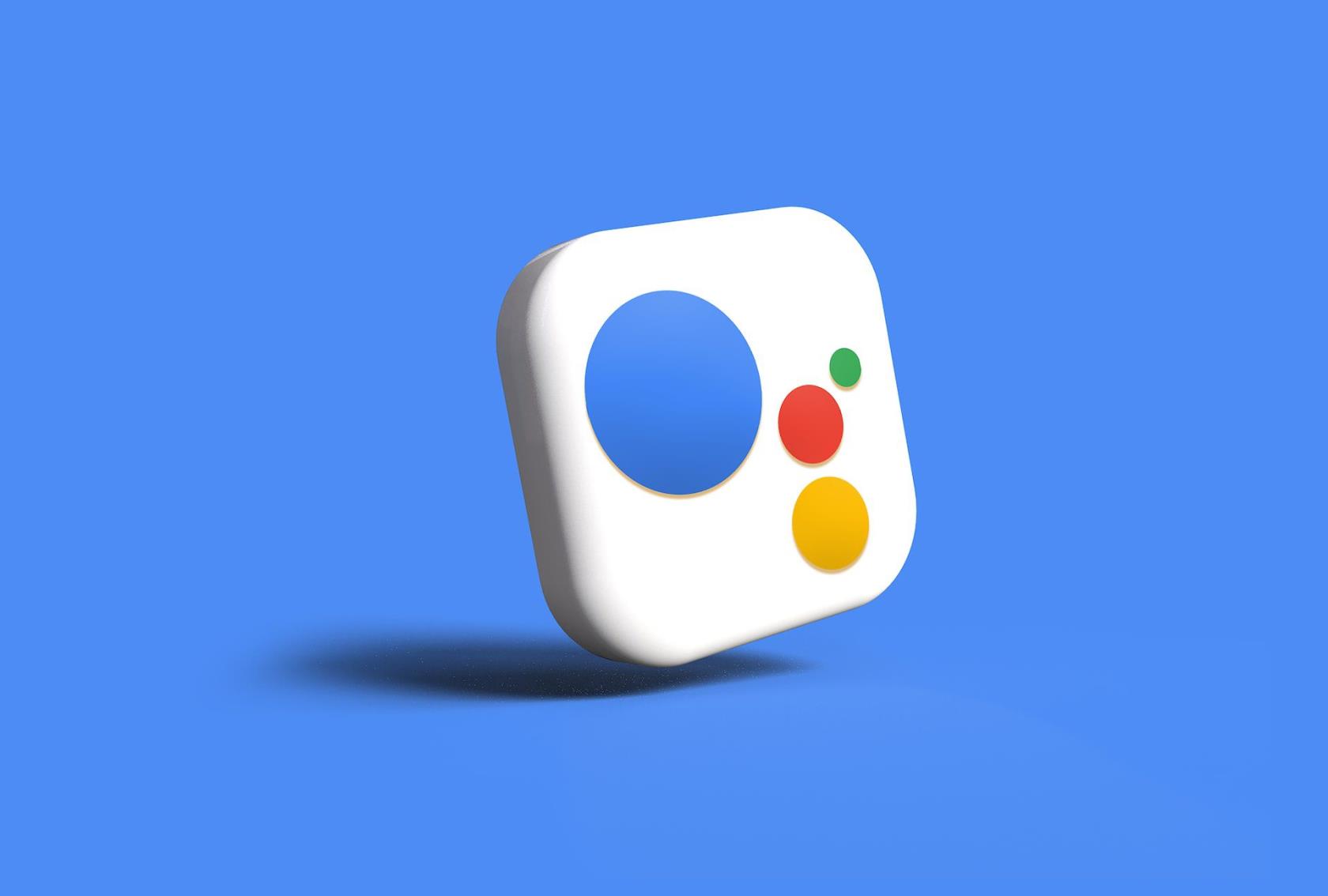
Foto Rubaitul Azad na Unsplash
Hoci spoločnosť Samsung neumožňuje explicitne používať Asistenta Google namiesto Bixby, existuje niekoľko riešení. Ak náhodou namiesto navigačného panela používate gestá, je to najjednoduchší spôsob aktivácie Asistenta. Jednoducho potiahnite prstom dovnútra z ľavého alebo pravého dolného rohu a Google Assistant sa aktivuje.
Okrem toho môžete bočné tlačidlo skutočne nastaviť na aktiváciu konkrétnych aplikácií dvojitým klepnutím.
Teraz sa presne aktivuje Asistent Google, ale automaticky sa zobrazí aplikácia Google. Je to trochu nešikovné riešenie, ale stále je to rýchla skratka na aktiváciu Google kedykoľvek chcete a odkiaľkoľvek.
Záver
Spoločnosť Samsung skutočne vynaložila veľké úsilie na to, aby sa pokúsila vylepšiť Bixby od svojho vzniku. Bixby Rutiny sú dosť pôsobivé, pretože sú podobné skratkám Siri od Apple na iOS. Faktom však zostáva, že Bixby jednoducho nie je dostatočne výkonný na to, aby zvládal každodenné potreby.
Dajte nám vedieť, čo si myslíte o Bixby. Rozhodli ste sa vydržať? Alebo ste sa vzdali husi a namiesto toho ste sa rozhodli pre Google Assistant alebo Amazon Alexa?
Po rootnutí telefónu s Androidom máte plný prístup k systému a môžete spúšťať mnoho typov aplikácií, ktoré vyžadujú root prístup.
Tlačidlá na vašom telefóne s Androidom neslúžia len na nastavenie hlasitosti alebo prebudenie obrazovky. S niekoľkými jednoduchými úpravami sa môžu stať skratkami na rýchle fotografovanie, preskakovanie skladieb, spúšťanie aplikácií alebo dokonca aktiváciu núdzových funkcií.
Ak ste si nechali notebook v práci a musíte poslať šéfovi urgentnú správu, čo by ste mali urobiť? Použite svoj smartfón. Ešte sofistikovanejšie je premeniť telefón na počítač, aby ste mohli jednoduchšie vykonávať viac úloh naraz.
Android 16 má widgety uzamknutej obrazovky, ktoré vám umožňujú meniť uzamknutú obrazovku podľa vašich predstáv, vďaka čomu je uzamknutá obrazovka oveľa užitočnejšia.
Režim Obraz v obraze v systéme Android vám pomôže zmenšiť video a pozerať ho v režime obraz v obraze, pričom video si môžete pozrieť v inom rozhraní, aby ste mohli robiť iné veci.
Úprava videí v systéme Android bude jednoduchá vďaka najlepším aplikáciám a softvéru na úpravu videa, ktoré uvádzame v tomto článku. Uistite sa, že budete mať krásne, magické a elegantné fotografie, ktoré môžete zdieľať s priateľmi na Facebooku alebo Instagrame.
Android Debug Bridge (ADB) je výkonný a všestranný nástroj, ktorý vám umožňuje robiť veľa vecí, ako je vyhľadávanie protokolov, inštalácia a odinštalovanie aplikácií, prenos súborov, rootovanie a flashovanie vlastných ROM, vytváranie záloh zariadení.
S aplikáciami s automatickým klikaním. Pri hraní hier, používaní aplikácií alebo úloh dostupných na zariadení nebudete musieť robiť veľa.
Aj keď neexistuje žiadne zázračné riešenie, malé zmeny v spôsobe nabíjania, používania a skladovania zariadenia môžu výrazne spomaliť opotrebovanie batérie.
Telefón, ktorý si momentálne veľa ľudí obľúbi, je OnePlus 13, pretože okrem vynikajúceho hardvéru disponuje aj funkciou, ktorá existuje už desaťročia: infračerveným senzorom (IR Blaster).







